Máy chiếu là một thiết bị phổ biến trong các văn phòng, phòng họp, lớp học hay những hội thảo,… Mặc dù nó rất tiện lợi nhưng đôi khi có thể sẽ gặp phải những lỗi không mong muốn. Cùng truongptdtntthptdienbiendong.edu.vn tìm hiểu các lỗi thường gặp trên máy chiếu và cách khắc phục hiệu quả nhé!
Xem ngay cáp HDMI với giá SỐC
1 Máy chiếu không hiển thị thông tin giống như laptop
Nguyên nhân: Hiện tượng máy chiếu không nhận thông tin từ máy tính, laptop thường là do chưa cài đặt kết nối bên máy tính, laptop.
Cách khắc phục
- Cách 1: Click chuột phải trên màn hình Desktop > Chọn Personalize/Display > Chọn Conect to a projector > Chọn Duplicate.
- Cách 2: Nhấn tổ hợp phím Fn (thường nằm ở góc dưới của bàn phím laptop) kết hợp với bấm một trong các phím từ F1 đến F12 (hãy tìm phím nào có tên là CRT/LCD hay có biểu tượng một cái màn hình nhỏ), lúc này màn hình sẽ xuất hiện chế độ tùy chỉnh độ tương thích, chọn chế độ Duplicate.
- Cách 3: Nhấn vào biểu tượng Start (ở góc trái – dưới màn hình). Chọn Control panel > Chọn Hardware and Sound > Chọn Display > Chọn Conect to a projector > Chọn Duplicate.

2 Hình ảnh hiển thị qua máy chiếu bị dồn sang một phía hoặc mất một số gam màu khi hiển thị
Nguyên nhân: Do độ phân giải máy chiếu và máy tính chưa tương thích dẫn tới hình ảnh hiển thị bị mất một phần, mất cạnh, mất góc, trên dưới hoăc mất một số gam màu
Cách khắc phục
- Click chuột phải trên màn hình Chọn Destop > Chọn Personalize > Chọn Display > Chọn Change display settings > Xuất hiện hộp thoại: trong mục Resolution ta chọn độ phân giải phù hợp > Chọn Apply > Ok.
- Nhấn vào biểu tượng Start (ở góc trái, dưới màn hình). Chọn Control Panel > Chọn Hardware and Sound > Chọn Display > Chọn Change display settings > Xuất hiện hộp thoại: trong mục Resolution ta chọn độ phân giải phù hợp > Chọn Apply > Ok.
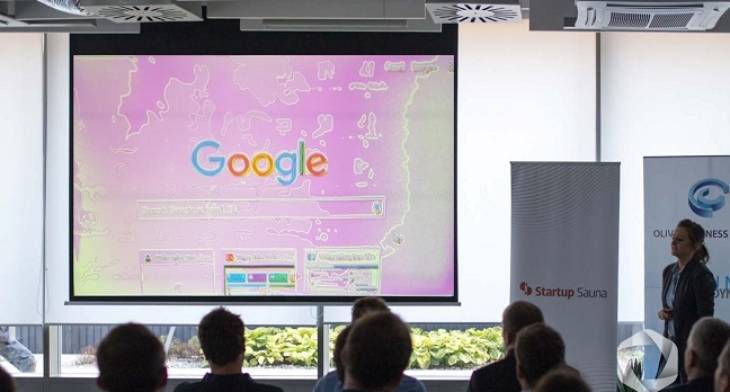
3 Lỗi máy chiếu hình thang
Nguyên nhân: Hiện tượng hình thang xuất hiện khi máy chiếu được bố trí không thẳng góc đối với màn chiếu hoặc khi màn chiếu có một góc cạnh. Hình ảnh xuất hiện khi máy chiếu không đặt thẳng góc sẽ trông giống hình thang hơn là hình vuông.
Cách khắc phục: Ngày nay một số máy chiếu có chức năng tự chỉnh hình ảnh Auto Keytone,tùy vào loại máy sẽ có cách điều chỉnh khác nhau, bạn chỉ cần chọn chức năng này bật máy chiếu sẽ tự động điều chỉnh hình ảnh.
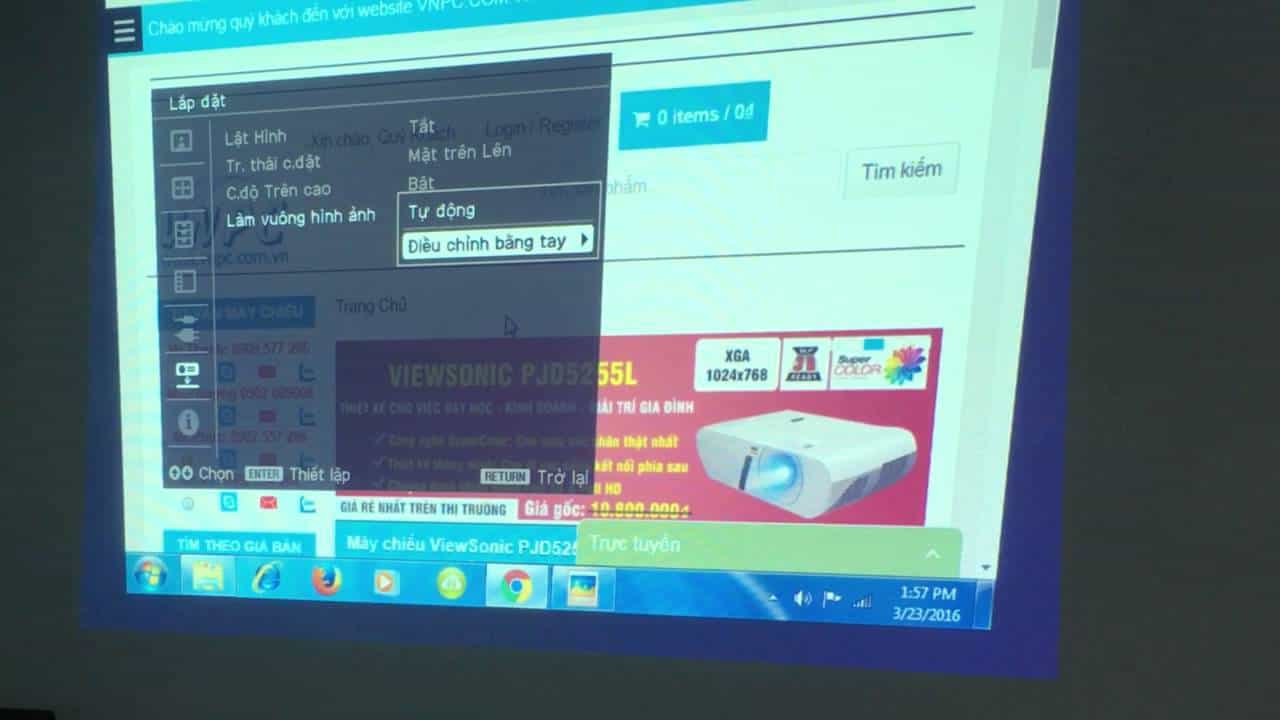
4 Chỉ hiển thị hai màu đen trắng
Nguyên nhân: Khi mở máy chiếu hoạt động nhưng lại xuất hiện những vệt trắng đen trên màn hình chiếu nguyên nhân có thể do cáp hỏng hoặc ai đó đã điều chỉnh màu sắc về mức thấp nhất dẫn đến tình trạng này.
Cách khắc phục
- Trước hết, bạn hãy kiểm tra cài đặt màu sắc bằng cách vào mục Menu và tìm đến phần Color Setting để điều chỉnh lại màu sắc.
- Nếu thao tác trên không mang lại kết quả, hãy thử thay bộ dây cáp tín hiệu khác. Cáp hỏng cũng có thể làm cho máy hiển thị không bình thường.
- Một cách nữa, nếu máy của bạn có công tắc chuyển chế độ tương thích NTSC/PAL (hoặc điều chỉnh mềm trong setting), hãy thay đổi qua lại giữa các chế độ.
- Trong trường hợp tất cả các thao tác trên đều không giúp cải thiện tình hình, máy của bạn có thể đã bị hỏng bánh răng màu sắc. Lỗi này chỉ xảy ra trên máy DLP. Với lỗi như vậy, bạn hãy mang máy đến một trung tâm sửa chữa máy chiếu để thay bánh răng màu sắc.

5 Không hiển thị hình ảnh
Nguyên nhân:
- Chưa kết nối nguồn điện
- Nắp bảo vệ máy chiếu chưa được tháo ra
- Mức cường độ sáng đang ở mức tối thiểu
- Chọn cổng vào chưa đúng
- Dây tín hiệu video kết nối không đúng
Cách khắc phục
- Kiểm tra xem bạn đã tháo mũ chắn bảo vệ cho đèn chiếu ra chưa.
- Kiểm tra lại tất cả các kết nối, đặc biệt là kết nối giữa máy chiếu và máy tính (sợi cáp truyền tín hiệu).
- Kiểm tra luôn các dây cáp xem có bị đứt hay hư hỏng không.
- Kiểm tra các đầu cắm và chân cắm xem có bị cong, vênh không.
- Cũng có thể nguồn cấp tín hiệu không được chọn hợp lý, thử bấm nút chọn nguồn trên máy chiếu rồi duyệt qua các nguồn tín hiệu.

6 Chất lượng hình ảnh thấp
Nguyên nhân: Chất lượng hình ảnh thấp thường là do độ phân giải của máy tính không phù hợp.

Cách khắc phục: Nhiều dòng máy chiếu LCD thế hệ mới hiện nay đã được trang bị tính năng tự điều chỉnh độ phân giải của máy tính nguồn sao cho tương thích với cấu hình của chúng.
7 Hình ảnh không hiển thị toàn phần
Nguyên nhân: Đôi khi hình ảnh hiển thị trên màn chiếu bị mất một phần, mất cạnh hoặc mất góc. Nguyên nhân của lỗi này thường xuất phát từ sự không tương thích giữa độ phân giải của máy tính và máy chiếu.
Cách khắc phục: Bạn cần điều chỉnh lại cấu hình máy tính để tìm ra độ phân giải phù hợp. Đối với mẫu laptop không sở hữu độ phân giải phù hợp với máy chiếu cơ bản, bạn nên tắt màn hình laptop đi để hiển thị duy nhất trên màn chiếu.
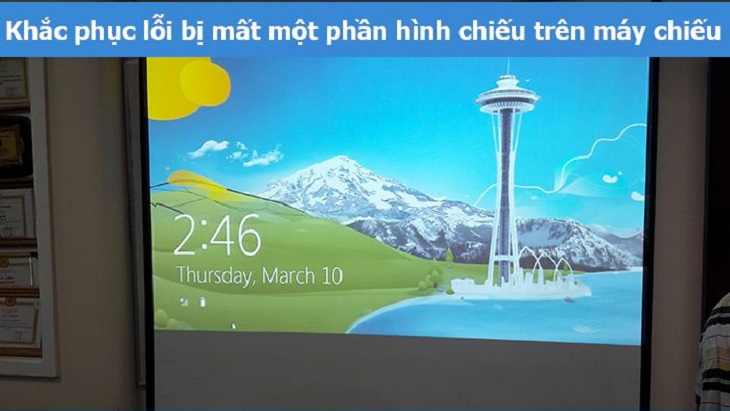
8 Hình ảnh trình chiếu quá tối
Nguyên nhân: Hình ảnh trình chiếu quá tối do các thiết lập về độ tương phản (Contrast) và độ sáng (Brightness) không được điều chỉnh hợp lý.
Cách khắc phục: Hãy vào menu điều chỉnh hình ảnh của máy chiếu để thay đổi cho đến khi thu được kết quả phù hợp nhất.

9 Hình ảnh hiển thị không rõ ràng
Nguyên nhân: Vị trí của hình ảnh đã không được điều chỉnh đúng hoặc do nhiệt độ làm việc quá cao nên đã xảy ra hiện tượng đọng nước trên lăng kính của máy chiếu.
Cách khắc phục: Sử dụng nút điều chỉnh tiêu điểm (focus) trên máy chiếu để điều chỉnh đúng (vị trí và độ lớn) để hình ảnh không bị mờ.
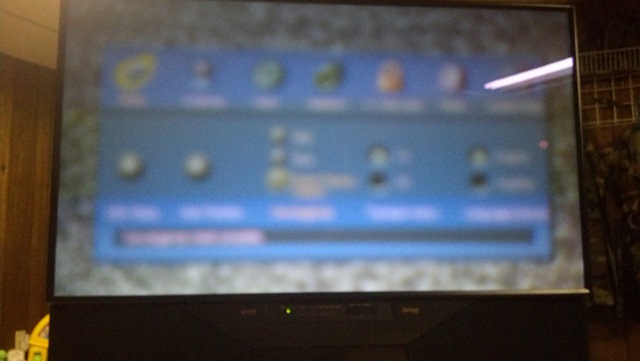
10 Màn máy chiếu xuất hiện nhiều điểm lốm đốm
Nguyên nhân: Do bụi bẩn bám và tích tụ trên tấm panel tạo màu xanh bên trong máy chiếu. Các đốm màu tía hoặc đỏ sẫm trên màn hình máy chiếu là một trong những tác nhân gây khó chịu nhất khi sử dụng máy chiếu LCD bởi chúng làm giảm chất lượng hình ảnh và gây mất tập trung cho người theo dõi.
Cách khắc phục: Bạn nên hạn chế cho máy chiếu tiếp xúc với bụi bẩn, thường xuyên vệ sinh máy và mang máy đến các cơ sở bảo hành để bảo dưỡng.
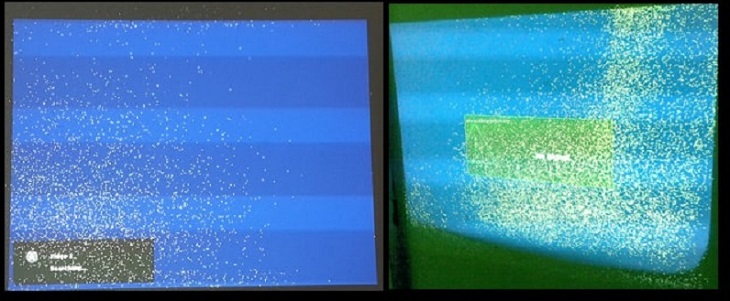
- Hướng dẫn sử dụng máy chiếu đúng cách và các lưu ý khi dùng máy chiếu
- Cách cài đặt máy chiếu cho hình ảnh hiển thị đẹp nhất
- Hướng dẫn vệ sinh máy chiếu đơn giản, nhanh chóng, hiệu quả


Trên đây là bài viết tổng quan về một số lỗi thường gặp trên máy chiếu và cách khắc phục hiệu quả nhất, hy vọng bạn sẽ có thêm thông tin bổ ích từ bài viết này. Nếu có bất kì thắc mắc hay góp ý nào, hãy để lại bình luận bên dưới nhé.
